很多工作表,如何快速找到所需工作表?快速多选
1、例如,我们有下图那么多张工作表,工作表名称各异

2、常规方式,我们通过点击左下角的左右两边的小泉拒孝三角形,进行显示 之前不可见的工作表,然后在点击所需工作表
如果要找很后面的工作表,就需要点击多次了


3、快速找到所需工作表的方式,其实可以右击左下角的三角形,可以看到,整个工作簿所包含的工作表在一个列表里显示了,再双击所需工作表,就可以知道所需的表格
如图,我们要找到工作表“单元格格式”,其步骤方式如图:

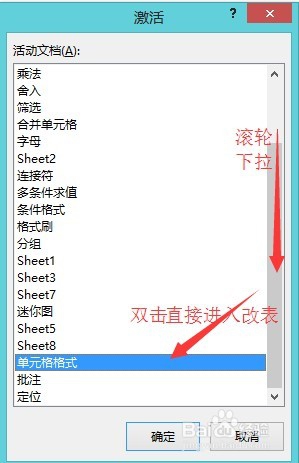
4、我们还可以通过快捷方式:
按住shift+点击三角形,
快速切换下一排或上一排的工作表


5、按住ctrl+点击三角形
直接滚动到最后一个工作表或第一个工作胆陵表

6、如果要选择多张工作表,需要按住ctrl不动,再选择其他工作表即可;
如果要全选工作表的话,单击工作表右击再选择“选定全部工作表”即可。
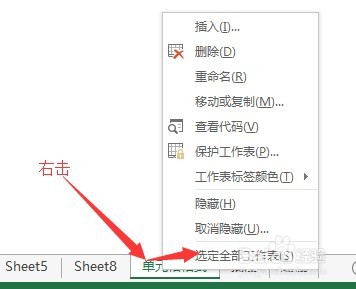
7、附:
我们怎么隐藏工作表呢?
可以通过以下方式,隐藏工作表
1)单击工作表
2)右击,选择隐藏
隐藏的工作表光忌,没法定位到,无论是否使用上面的哪种方式,都没法定位到,所以要找隐藏的工作表,需要先取消隐藏。
取消的方式跟隐藏的方式差不多,如图
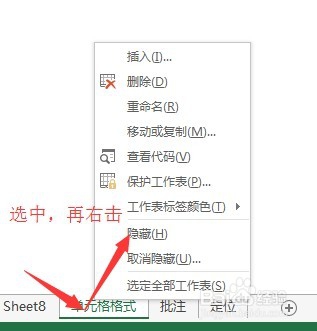
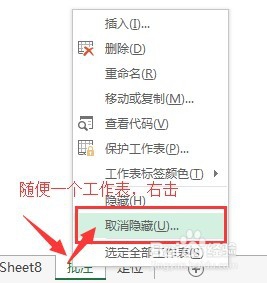

声明:本网站引用、摘录或转载内容仅供网站访问者交流或参考,不代表本站立场,如存在版权或非法内容,请联系站长删除,联系邮箱:site.kefu@qq.com。
阅读量:59
阅读量:76
阅读量:163
阅读量:149
阅读量:151